Čo môže byť nepríjemnejšie ako Tabuľky Google zobrazujúce prázdny hárok práve vtedy, keď potrebujete rýchlo zobraziť a skontrolovať dôležitý dokument, na ktorom ste pracovali?
Ak Tabuľky Google práve zhasli, máme sériu riešení, ktoré snáď tento problém vyriešia.
Ako opraviť prázdne dokumenty v Tabuľkách Google
1. Znovu načítajte stránku
Začnime niekoľkými základnými metódami riešenia problémov. Viacnásobné opätovné načítanie stránky vám môže pomôcť zbaviť sa týchto prázdnych dokumentov. Odhláste sa zo svojho účtu Google, obnovte prehliadač a potom sa znova prihláste a skontrolujte, či problém prestal. Môžete tiež skúsiť otvoriť problematický dokument na inom zariadení a zistiť, či to funguje.
2. Aktualizujte svoj prehliadač
Ďalej v zozname sa uistite, že používate najnovšiu verziu prehliadača. Ak používate zastarané verzie prehliadača, môže to spôsobiť veľa porúch a spôsobiť, že sa prehliadač bude správať neočakávaným spôsobom.
3. Zakážte rozšírenia
Po aktualizácii prehliadača je čas vypnúť rozšírenia. Aj keď sú tieto doplnky veľmi praktické a umožňujú vám vylepšiť možnosti prehliadača, niektoré z nich môžu narúšať Tabuľky Google a iné webové stránky, ktoré navštevujete.
Pokračujte a zakážte rozšírenia z nastavenie → Rozšírenia. Skontrolujte, či sú Tabuľky Google stále prázdne. Ak sa zakázaním rozšírení problém vyriešil, skúste problémové rozšírenie identifikovať tak, že rozšírenia po jednom znova povolíte.
Majte na pamäti, že blokátory reklám a rozšírenia PDF môžu často poškodiť váš prehliadač.
4. Stiahnite si alebo odošlite e-mailom prázdny dokument
Čo je ešte nepríjemnejšie, keď Tabuľky Google zobrazujú prázdne dokumenty, je, že neexistuje žiadna história verzií. Môžete sa pokúsiť obnoviť svoje dokumenty stiahnutím prázdnej kópie napríklad ako dokument programu Excel. Alebo ho môžete skúsiť poslať e-mailom na iný účet alebo ho zdieľať prostredníctvom odkazu. Týmto spôsobom sa môžete aspoň pokúsiť obnoviť problematický dokument, aby ste predišli strate údajov.
5. Použite Disk Google
Ďalší používatelia potvrdili, že sa im podarilo otvoriť prázdne dokumenty na Disku Google.
Uložte prázdny súbor ako súbor Excel (xls) na plochu a potom ho nahrajte na Disk Google.
Ak je to možné, spustite v telefóne aplikáciu Drive. Potom kliknutím na tri bodky otvorte ponuku a vyberte Režim kompatibility s balíkom Office.
Uložte súbor ako Tabuľky Google a teraz by ste mali mať možnosť zobraziť tabuľku. Skontrolujte, či vám toto riešenie pomohlo.
6. Zakázať hardvérovú akceleráciu
Ak sú vaše dokumenty v Tabuľkách Google prázdne, tento problém môže byť spôsobený aj chybnými ovládačmi grafiky alebo nekompatibilnými nastaveniami ovládača grafiky.
Tento problém môžete vyriešiť vypnutím hardvérovej akcelerácie v prehliadači Chrome na adrese nastavenie → systém → zrušte začiarknutie možnosti Použite hardvérovú akceleráciu, ak je k dispozícii.
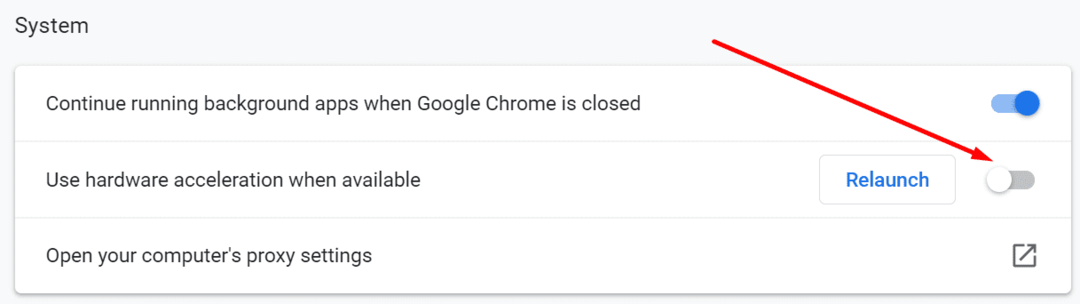
Ak používate zastarané verzie, neváhajte aktualizovať ovládače grafiky.
Záver
Ak sú vaše dokumenty v Tabuľkách Google prázdne, tento problém môže byť spôsobený zastaranými verziami prehliadača, zastaranými ovládačmi grafickej karty alebo možnosťou hardvérovej akcelerácie vo vašom prehliadači. Uistite sa, že váš prehliadač a ovládače sú aktuálne a vypnite hardvérovú akceleráciu.
Ako ďalšie riešenie si môžete stiahnuť prázdne súbory ako súbory programu Excel a potom ich otvoriť na Disku Google.